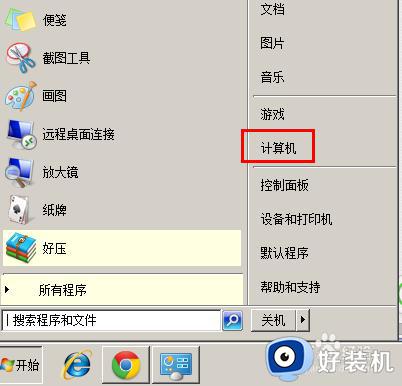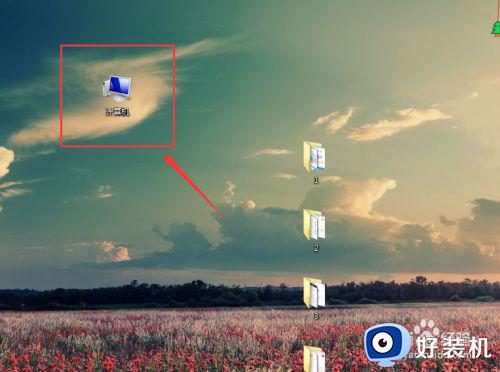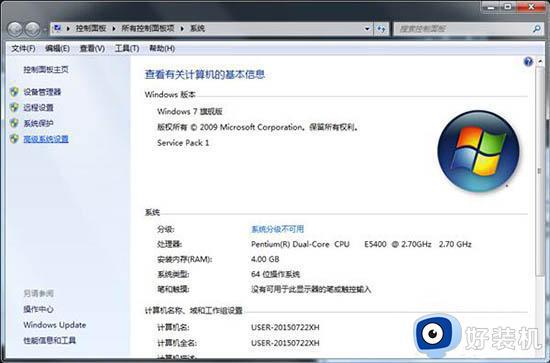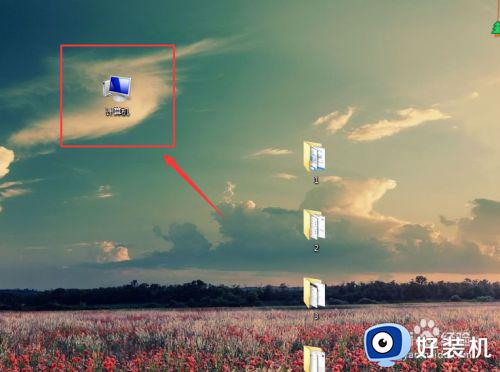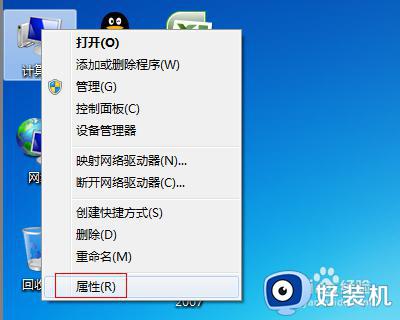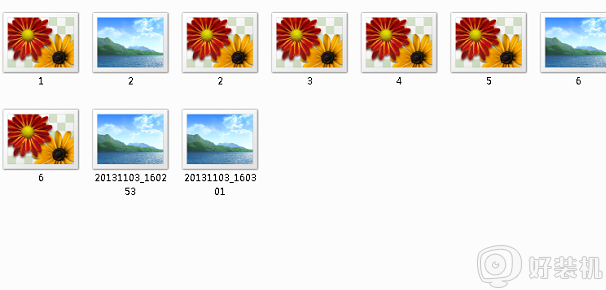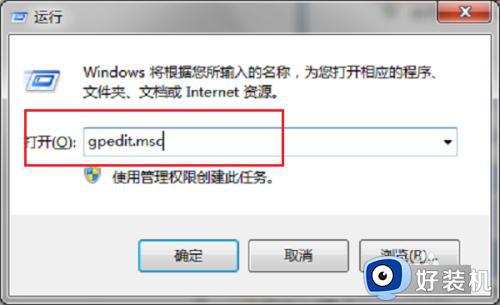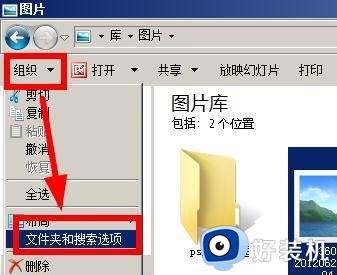win7系统cdr文件怎么显示缩略图 win7系统cdr不显示缩略图是什么原因
在win7系统中,通常文件图片都会显示出缩略图,可是近日有小伙伴却发现cdr文件不显示缩略图,这样每次要查看都要一个一个打开非常麻烦,那么win7系统cdr文件怎么显示缩略图呢?针对这个问题,接下来就给大家讲述一下win7系统cdr不显示缩略图的解决方法吧。
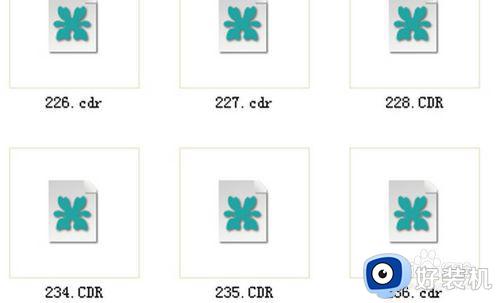
具体方法如下:
1、有时需要查看cdr的文件,但因没有缩略图,就大大降低了查看的效率,对于经常使用cdr的朋友来说,这是很不方便的。
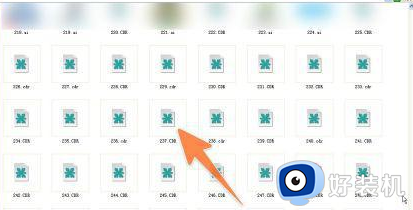
2、要处理这个问题的时候,分为两步;第一,先打开电脑上的控制面板,找到里面那个添加和删除程序,打开它。
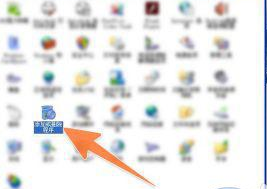
3、然后在打开的更改和删除程序选项里面,查看CDR软件下面有没有一个Windows Shell Extension这样的程序;如没有的话,就需要先去搜个这样的程序,把它安装好,如下图,箭头所指。
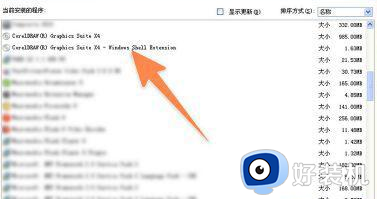
4、接着再打开CDR软件,点击菜单,先新建一个空白文件,或者直接按CTRL+N。
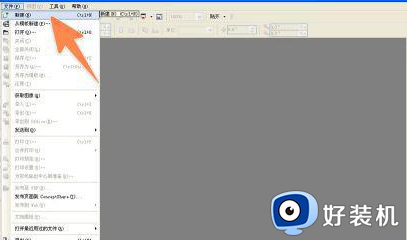
5、再在这个新建的空白文件里,按下CTRL+J组合键,把选项窗口调出来,再点开里面的那个全局。

6、点开全局后,再点击下面的过滤器,再点击关联,如下图所示。
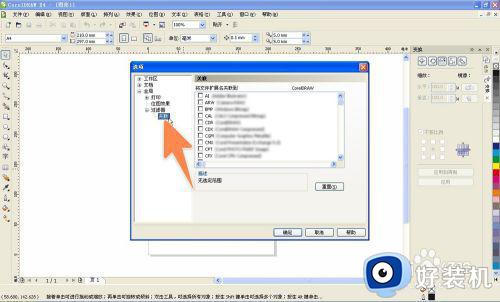
7、然后在右侧的窗口里,把CDR和CMX勾选上,再点击确定,现在就可以把CDR软件关闭了。
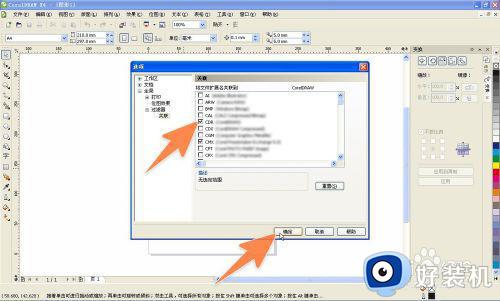
8、现在再回到存放有cdr文件的文件夹,刷新之后,就可以看到,迫切需要的CDR缩略图就显示出来了。
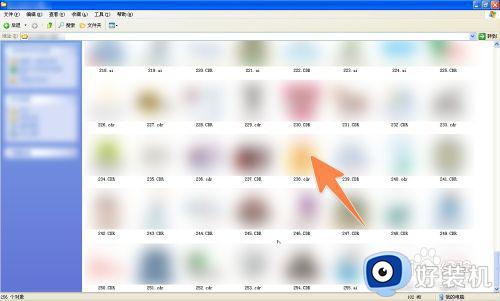
按照上面的方法操作之后,win7系统cdr文件就可以显示缩略图了,有一样需要的用户们可以学习上面的方法来进行操作吧。